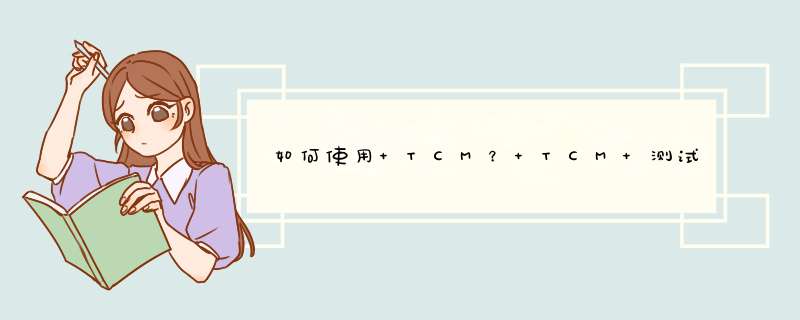
1.究竟什么是 TCM?
TCM(Thunderbolt CertificaTIon Manager)是一套由Intel 研发之几近全自动化的测试工具,且为Thunderbolt™认证测试中必要使用之工具。TCM能够针对Thunderbolt™ 4 FuncTIonal CTS(Compliance Test SpecificaTIon)的各项测试项目,进行Thunderbolt™ 4 Host 或者Thunderbolt™ 4 Device 的兼容性测(FuncTIonal test),以减少测试时间,并增加测试的便利性和准确性。
至于,要完成一个完整的 TCM 测试流程,需要几个要素:
人力:虽然说 TCM 接近全自动,但还是有些硬件上的限制,需要人工 *** 作,例如:插拔 Thunderbolt™ 线、开机、设定流程等等。
流程:CTS中的每个测项,以文本文件的形式被写成 TFF(TCM Flow File),在开始测试前,将 TFF 汇入TCM后,TCM就会针对该测项进行测试。
平台:当待测物是 Host 时,TCM 将被安装在此待测物上并进行测试;而当待测物是 Device 时,需使用通过Thunderbolt™ 认证的 Host, 并由此 Host 执行 TCM 来对待测物进行测试。
在执行完整的 TCM 所需流程后,即可透过 TCM 输出一份详细的报告。针对以上的叙述,请参考以下的示意图(图 1.)。
2. 如何使用 TCM?
因为 TCM 的系统接口主要是透过 GUI(Graphical User Interface,图形用户接口),所以对第一次使用 的人来说并不会太难上手,只需要根据 TCM 跳出的指示 *** 作即可,因此以下的部分会着重在介绍开始 TCM 测试前的设定。
此外,在开始 TCM 的测试之前,请先确定用来执行 TCM 的测试平台,已安装由 Intel 发行的应用程序 TDT(可从 Intel 网站上下载)与 Microsoft 发行的 Windows 驱动程序套件 Windows Driver Kit(WDK)。
如果没有安装TDT的话,TCM会无法侦测许多与 Thunderbolt™ 有关的信息,导致 TCM 出现非预期的例外状况而无法进行在 CTS 中往下接续的测试步骤;而没有安装 WDK 的话,会直接造成许多测项无法进行,如 Sleep、Hibernate相关的测项等等。
2.1 测试前的设定
对一台刚安装好 TCM 的测试平台来说,它并不知道测项和所需的 Topology(测项所需的特定 Device),因此需要由测试者手动将 Device 存入 TCM 的数据库中,并设定指定的测项让 TCM 执行。
打开 TCM 后,点选左上角的“File”后点选“Open Editor”,就会进入一个设定的页面(如图 2.),并依照以下的步骤进行设定,即可开始 TCM 测试:
I.将测试会用到的 Thunderbolt™ Device 接上测试平台后,会看到此 Device 出现在左方并有一个“Get”可以选取,选取“Get”后,会再跳出一个窗口,此窗口是根据接在测试平台上的 Device,做种类、连接的 Thunderbolt™ 线材、供电模式等信息做选择,选择完后点选“OK”。
II.按完“OK”成功“Get”后,此 Device 就会出现在右方的窗口中,这个窗口可以说是 TCM 的数据库,所有“Get”过的 Device 都会出现在这里,因此同样的 Device,只需要“Get”一次就可以了。
III.新增此 TCM 的使用者,此使用者对测试并不会有特别的影响,但如果没有新增使用者的话,TCM 也无法开始。
IV.选取与 CTS 中相对应的 TFF,TFF 的档案会在安装好 TCM 后,自动被放在以下的文件夹中: C:\Program Files\Intel Corporation\QualityCenter\TFFs
V.将此设定好的程序储存在 Host,下次就不用再重新点选“Open Editor”,而可以直接打开此设定好的程序文件。
VI.设定完成后,按下“火箭”图标的按钮,即可开始测试。
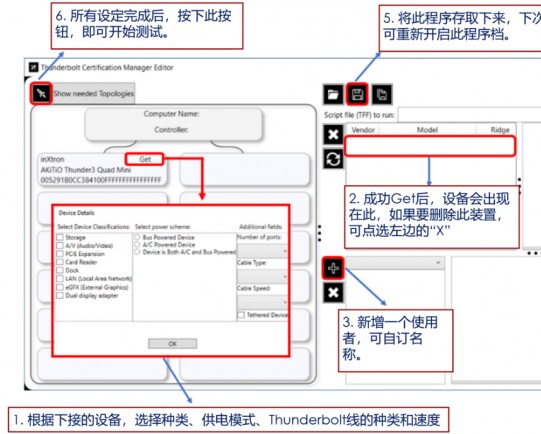
图 2. TCM 测试前设定步骤
另外,如果下接的 Device 种类为“Storage”时,在设定时,需要将此 Device 的磁盘名称更改为此 Device 在“Get”下方的 UID(如图 3.),因为当 TCM 认定此 Device 为“Storage”时,会对此 Device 的磁盘进行读写,因此我们必须设定一个目的地让 TCM 有目标可以读写档案,更改磁盘的名称就像是赋予此特定的磁盘一个身分证号码,如此一来在使用 TCM 进行测试时,TCM 才能够判断要在哪一个磁盘进行读写。
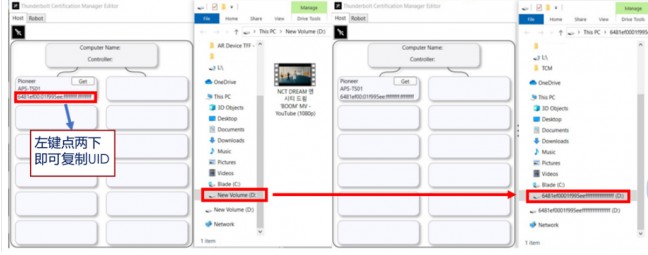
图 3. “Storage” Device 的设定
2.2 显示器(Display)的测试
在 CTS 的测项中,有许多是需要连接显示器进行测试的,而 TCM 在判断显示器的运作是否正常时,有分为人为和自动的判断方法:
人为判断的情况时,TCM 会在需要检查显示器的时候,跳出窗口指示测试者需当下亲自检查的部分, 例如显示器的画面是否正常、显示器是否能正常播放声音等等,测试者必须人为选择 Pass 或者 Fail。
TCM 自动判断的情况时,则必须要搭配传感器(Yocto Sensor)对显示器进行侦测,传感器需透过 USB Micro-B to Type-A 线连接到测试平台,并将两个传感器固定在下接显示器的两端,环境设置完成后,在 TCM 的测试进行到需要检查显示器的步骤时,测试平台就会自动感应本身连接着传感器,并开始自动的检查。
一般来说,CTS 中大部分跟显示器有关的测项,都可以选择使用人为判断的方法进行测试,但是当待测物为 Device 时,在循环性测试(Extended Test)的部分,因为要重复进行 500 次测试,不太可能要测试者在一旁持续进行人为判断,如此一来就必须选择让 TCM 自动判断的方法,因此传感器大部分是在进行Device 的测试时(如图 4.),才会用到。
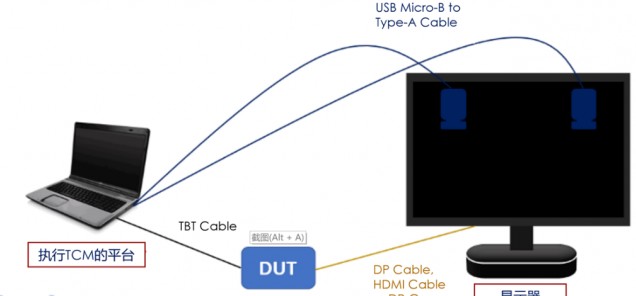
图 4. Sensor 测试环境示意图
2.3 测试报告的储存方式
当 TCM 完成整个 TFF 测试后,测试者可以点选 TCM 的窗口中,上方的 “Report”并按下 “Save Report As…”(如图 5.),即可将此测试的结果储存成一份报告,此报告为 Thunderbolt™ FV 认证测试中必须提交之文件。从报告中可以看出此次测试包含了 CTS 中的哪一个测项、测试平台的信息、测试平台的 Thunderbolt™ controller 信息、使用的 TCM 版本等相关细节(如图 6.)。
图 5. 储存测试报告
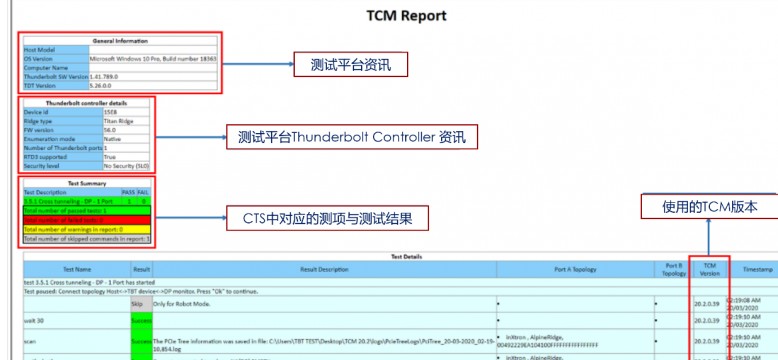
图 6. TCM 测试报告
3. 总结
根据以上的介绍,我们可以把整个 CTS 的测试想成一个手机上的战争小游戏,如果没有使用 TCM 的话,就需要一个玩家去 *** 作所有的打斗过程和要破的关卡,而使用 TCM 的话,玩家只需要在开始战斗前,将所有需要用到的装备(Topology)和关卡(TFF)提前设定好后,按下”自动战斗”,TCM 就会自己去进行大部分的测试。
然而对使用 TCM 的测试者来说,TCM 能够帮助减少人为判断的疏失,进而增加测试的准确性,也能够让测试者在 TCM 自动测试时,有闲暇去处理其他事情,进而提升测试的效率。
GRL 在 Thunderbolt™ 标准认证流程上,使用 TCM 累积了长时间的经验,并定期与 Intel 的开发团队沟通厘清 TCM 相关的问题,在 TCM 的维护与更新方面都已具备了相当的水平,也能够根据平时的经验,协助客户解决使用 TCM 测试时遇到的问题。而GRL上海实验室(Granite River Labs)于2020年5月取得Intel®授权,成为全球第一批官方认可并提供Thunderbolt™ 4全品项认证的测试实验室,即日起可针对Host、Device等各类产品,协助广大厂商在国内提供认证测试服务。
责任编辑:pj
欢迎分享,转载请注明来源:内存溢出

 微信扫一扫
微信扫一扫
 支付宝扫一扫
支付宝扫一扫
评论列表(0条)